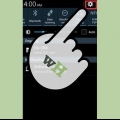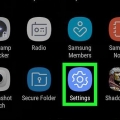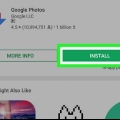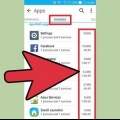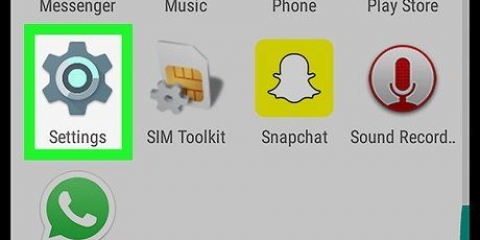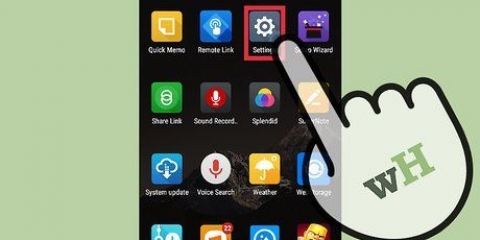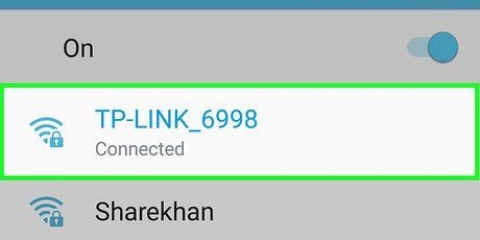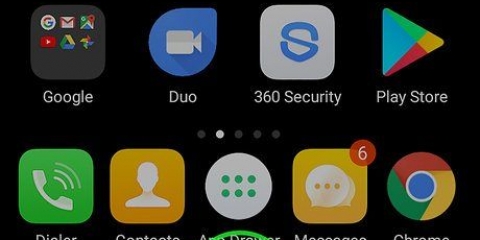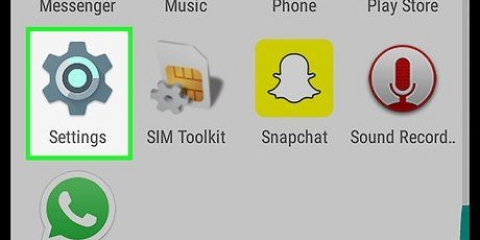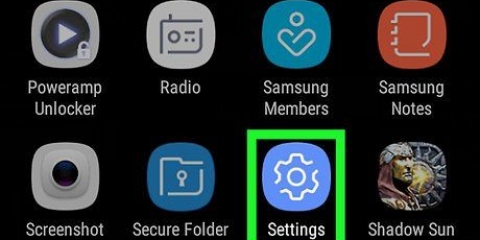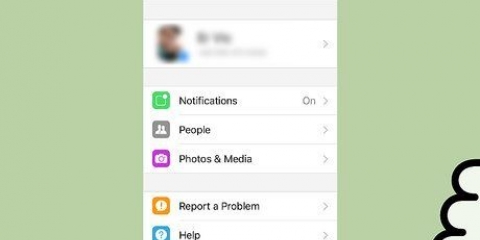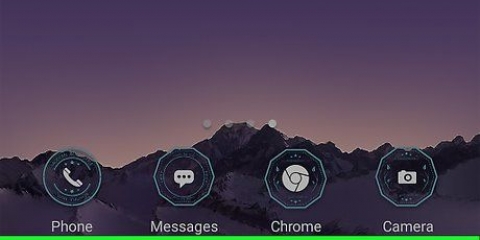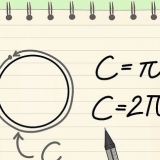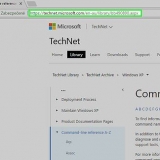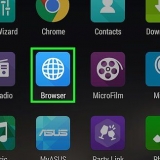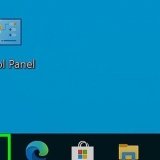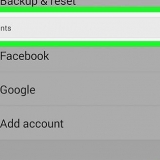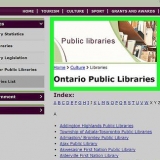L`opzione "Limita dati mobili" crea un limite all`utilizzo dei dati, quindi non utilizzerai più dati quando raggiungi questo limite. Questo è diverso dall`avviso sull`utilizzo dei dati. Se non hai questa opzione, imposta il limite alto in modo che non venga mai raggiunto. Leggi i passaggi successivi per maggiori dettagli. 

Apri l`opzione "Utilizzo dati" nel menu Impostazioni. Tenere premuto il pulsante arancione "Avviso" nella panoramica dei limiti. Se hai due linee, quella rossa è il tuo "Limite" e quella arancione è l`"Avviso". Trascina la linea del limite il più in alto possibile, fino all`importo massimo. Rilascia la linea quando hai raggiunto l`importo desiderato. Ad esempio, se utilizzi 5 GB al mese, imposta il limite a 10 GB e non vedrai mai l`avviso. Se utilizzi 10 GB al mese, imposta il limite a 15 GB.
Apri l`app del tuo provider. Questa app differisce da operatore a operatore. Ad esempio, T-Mobile ha la propria app Account. Apri la sezione messaggi dell`app. Potrebbe essere necessario cercare tra i diversi menu. Disattiva i messaggi sul limite di utilizzo dei dati. Dipende dal tuo provider quali messaggi vengono inviati. 

Collega il tuo dispositivo Android al computer utilizzando un cavo USB. Apri la sezione delle notifiche sul tuo Android e fai clic su Connetti a USB. Seleziona "Trasferimento file" e il tuo Android apparirà come un`unità esterna. Copia le cose che hai scaricato con il tuo computer nelle cartelle corrette sul tuo Android.
Apri Chrome sul tuo dispositivo Android. Apri il Menu (⋮) nell`angolo in alto a destra. Fare clic su "Impostazioni" e quindi su "Risparmio dati". Assicurati che l`opzione "Risparmio dati" sia attivata.
Puoi anche utilizzare il sito mobile di Facebook, ti farà risparmiare molti dati mobili. Ovviamente non hai più tutte le funzioni dell`app. Un`altra opzione è un`app chiamata Metal per Facebook e Twitter. Con questa app puoi usare Facebook, ma utilizzando meno dati.
Apri il Google Play Store. Fare clic sull`icona del menu (☰) nell`angolo in alto a sinistra. Fai clic su "Impostazioni" e poi su "Aggiorna automaticamente app". Scegli di aggiornare tramite Wi-Fi o di non aggiornare.
Disattiva gli avvisi sull'utilizzo dei dati in android
Contenuto
Il tuo dispositivo Android ti avvisa quando hai utilizzato una certa quantità di dati mobili, così saprai quando stai superando il limite del tuo piano dati. Ma diventa fastidioso quando l`avviso non scompare. Fortunatamente, puoi disattivare questo avviso.
Passi
Parte 1 di 3: Disattiva l`avviso sull`utilizzo dei dati

1. Apri il menu Impostazioni sul tuo dispositivo Android. Questo menu si trova nell`elenco delle app, ha il logo di un ingranaggio.

2. Fare clic su Utilizzo dati. Troverai questa opzione nella parte superiore del menu Impostazioni.

3. Fare clic sul pulsante "Avvisami quando vengono utilizzati i dati". La descrizione potrebbe essere diversa a seconda della versione di Android in uso:
Parte 2 di 3: risoluzione dei problemi di utilizzo dei dati

1. Attiva "Dati mobili". Se non vedi questa opzione, i dati mobili potrebbero essere disattivati. Se i dati mobili sono disattivati, l`avviso sui dati mobili scompare.
- Apri l`opzione Utilizzo dati nel menu Impostazioni.
- Attiva Dati mobili.
- Disattiva l`avviso premendo il pulsante "Avvisami quando utilizzo i dati".

2. Aumenta il limite se non puoi disattivare questa opzione. Se non riesci a disattivare questo avviso, impostalo su un importo che non raggiungerai mai:

3. Disattiva gli avvisi sui dati dal tuo operatore. Molti provider inviano messaggi diversi quando stai per raggiungere il tuo limite. Questi non possono essere disattivati nella panoramica "Utilizzo dati" del menu Impostazioni del tuo Android. Puoi disattivare questi messaggi nell`app del tuo provider.
Parte 3 di 3: Limita l`utilizzo dei dati

1. Usa il Wi-Fi il più possibile. Quando usi il Wi-Fi, non usi i tuoi dati mobili. Non provare a riprodurre musica in streaming o guardare YouTube quando non sei connesso a una rete Wi-Fi.

2. Usa il tuo computer per inviare e scaricare file di grandi dimensioni. Quando scarichi molto con il tuo dispositivo Android, utilizzi molti dati mobili. Puoi scaricare i file con il tuo computer, quindi inserirli sul dispositivo Android con una chiavetta USB

3. Usa l`opzione Risparmio dati in Chrome. Se Chrome è il tuo browser mobile predefinito, puoi salvare molti dati mobili con questa opzione. Con questo, Google riceve prima i siti Web e li rimpicciolisce prima che tu li veda. I tempi di caricamento sono leggermente più lunghi, ma risparmi molti dati mobili.

4. Utilizzare alternative per utenti pesanti. Esistono più app che utilizzano molti dati mobili. L`app di Facebook è molto nota, questa app può utilizzare centinaia di megabyte in poco tempo, anche quando non la utilizzi attivamente.

5. Assicurati che le tue app si aggiornino solo quando sei connesso al Wi-Fi. Il download degli aggiornamenti può consumare gran parte del tuo pacchetto. Puoi impostarlo nel Google Play Store, hai due opzioni, aggiornare tramite Wi-Fi o non aggiornare affatto.
Articoli sull'argomento "Disattiva gli avvisi sull'utilizzo dei dati in android"
Condividi sui social network:
Simile
Popolare